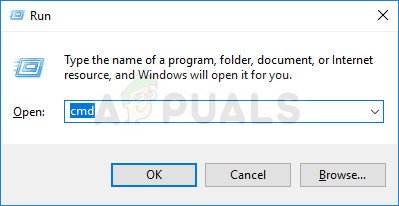कई विंडोज उपयोगकर्ताओं की रिपोर्ट है कि वे कुछ वीडियो फ़ाइलों को खोलने में असमर्थ हैं (या तो डिफ़ॉल्ट प्लेबैक एप्लिकेशन के साथ या विंडोज मूवी मेकर के साथ)। जो त्रुटि आती है, वह है 0xc00d36e5 त्रुटि। जैसा कि यह पता चला है, यह समस्या एक निश्चित विंडोज संस्करण के लिए विशिष्ट नहीं है क्योंकि यह विंडोज 7, विंडोज 8.1 और विंडोज 10. पर भी सामना किया गया है। अधिकांश रिपोर्ट किए गए मामलों में, .MOV फ़ाइलों के साथ समस्या का सामना किया जाता है। कनेक्ट बाहरी ड्राइव।

खेलते समय 0xc00d36e5 त्रुटि .MOV फ़ाइलें
क्या कारण है 0xc00d36e5 त्रुटि?
हमने विभिन्न उपयोगकर्ता रिपोर्टों और मरम्मत रणनीतियों को देखकर इस विशेष मुद्दे की जांच की जो आमतौर पर इस विशेष त्रुटि संदेश को ठीक करने के लिए उपयोग किए जा रहे हैं। जैसा कि यह पता चला है, इस त्रुटि संदेश के लिए कई अलग-अलग अपराधी जिम्मेदार हो सकते हैं। वीडियो फ़ाइल खोलते समय इस त्रुटि संदेश को ट्रिगर करने वाले संभावित परिदृश्यों की एक छोटी सूची यहां दी गई है:
- विंडोज मीडिया प्लेयर फ़ाइल प्रकार का समर्थन नहीं करता है - यदि आप विंडोज मीडिया प्लेयर के साथ कुछ फाइलों को खोलने की कोशिश कर रहे हैं, तो आपको समस्या का सामना करना पड़ सकता है, क्योंकि आप त्रुटि कोड देख सकते हैं क्योंकि फाइल का प्रकार मीडिया प्लेबैक सॉफ्टवेयर द्वारा समर्थित नहीं है। इस स्थिति में, आप 3rd पार्टी वीडियो प्लेबैक प्रोग्राम का उपयोग करके त्रुटि से पूरी तरह से बच सकते हैं।
- हार्डवेयर मुद्दा - एक दोषपूर्ण USB केबल या एक डस्टेड USB स्टिक भी इस विशेष त्रुटि कोड के लिए जिम्मेदार हो सकता है यदि आप केवल इस समस्या का सामना कर रहे हैं जब बाह्य रूप से होस्ट की गई फ़ाइलों को खोलना (एसडी कार्ड, बाहरी एचडीडी आदि) इस मामले में, आपको होना चाहिए। टूटे हार्डवेयर घटक को बदलकर समस्या को हल करने में सक्षम।
- सिस्टम फ़ाइल भ्रष्टाचार - विभिन्न उपयोगकर्ता रिपोर्टों के आधार पर, यह मुद्दा वीडियो के प्लेबैक के दौरान उपयोग किए जाने वाले कुछ विंडोज निर्भरता के कारण भी हो सकता है। इस स्थिति में, आपको SFC या DISM जैसी उपयोगिताओं के साथ दूषित उदाहरणों को हल करके समस्या को हल करने में सक्षम होना चाहिए।
विधि 1: फ़ाइल को तृतीय पक्ष के बराबर खोलना
किसी भी अन्य मरम्मत की रणनीति की कोशिश करने से पहले, ध्यान रखें कि विंडोज मीडिया प्लेयर समर्थित प्रारूपों की एक बहुत ही सीमित सूची है। यदि आप जिस वीडियो फ़ाइल को खोलने का प्रयास करते हैं वह नहीं है ।MOV और आप Windows Media Player का उपयोग कर रहे हैं, तो समस्या इसलिए होती है क्योंकि Windows Media Player उस फ़ाइल के प्रकार का समर्थन नहीं करता है जिसे आप खेलने का प्रयास कर रहे हैं।
यहाँ विंडोज मीडिया प्लेयर द्वारा समर्थित फाइलों की एक सूची है:
- विंडोज मीडिया प्रारूप (.asf, .wma, .wmv, .wm)
- Windows Media Metafiles (.asx, .wax, .wvx, .wmx, wpl)
- Microsoft डिजिटल वीडियो रिकॉर्डिंग (.dvr-ms)
- विंडोज मीडिया डाउनलोड पैकेज (.wmd)
- ऑडियो विजुअल इंटरलीव (.avi)
- मूविंग पिक्चर्स एक्सपर्ट्स ग्रुप (.mpg, .mpeg, .m1v, .mp2, .mp3, .mpa, .mpe, .m3u)
- संगीत वाद्ययंत्र डिजिटल इंटरफ़ेस (.mid, .midi, .rmi)
- ऑडियो इंटरचेंज फ़ाइल स्वरूप (.aif, .aifc, .aiff)
- सन माइक्रोसिस्टम्स और NeXT (.au, .snd)
- विंडोज के लिए ऑडियो (.wav)
- सीडी ऑडियो ट्रैक (.cda)
- इंडियो वीडियो टेक्नोलॉजी (.ivf)
- विंडोज मीडिया प्लेयर खाल (.wmz, .wms)
- क्विक मूवी फ़ाइल (.Mov)
- MP4 ऑडियो फ़ाइल (.m4a)
- MP4 वीडियो फ़ाइल (.mp4, .m4v, .mp4v, .3g2, .3gp2, .3gp, .3gpp)
- Windows ऑडियो फ़ाइल (.Aac, .adt, .adts)
- MPEG-2 TS वीडियो फ़ाइल (.m2ts)
- मुफ्त दोषरहित ऑडियो कोडेक (.flac)
यदि आप जिस फ़ाइल को विंडोज मीडिया प्लेयर के साथ खोलने का प्रयास कर रहे हैं, वह इस लिंक पर नहीं है, तो एक 3 पार्टी वीडियो प्लेबैक के बराबर का उपयोग करने पर विचार करें। यदि आप पूरी तरह से मुक्त (खुला स्रोत) चाहते हैं, तो आप वीसीएल का उपयोग कर सकते हैं - यह मुफ़्त, बहुत विश्वसनीय है और लगभग किसी भी प्रकार की वीडियो फ़ाइल का समर्थन करता है जिसे आप खोलने की कोशिश कर सकते हैं। आप वीसीएल प्लेयर को इस लिंक से डाउनलोड कर सकते हैं ( यहाँ )।

VLC मीडिया प्लेयर डाउनलोड करना
यदि यह विधि लागू नहीं है और जिस प्रकार की फ़ाइल को आप खोलने की कोशिश कर रहे हैं, वह समर्थित है, तो नीचे दी गई अगली विधि पर जाएँ।
विधि 2: हार्डवेयर समस्या के लिए जाँच कर रहा है
जैसा कि यह विभिन्न उपयोगकर्ता रिपोर्टों से पहचानता है, यह विशेष समस्या हार्डवेयर की खराबी के कारण भी हो सकती है। एक खराब यूएसबी कनेक्टिविटी केबल या एक दोषपूर्ण यूएसबी स्टिक भी इसके लिए जिम्मेदार हो सकता है 0xc00d36e5 त्रुटि।
प्रभावित उपयोगकर्ताओं के एक जोड़े ने बताया है कि कनेक्टिविटी विधि बदलने के बाद समस्या हल हो गई थी। इसलिए यदि आप बाहरी डिवाइस से कनेक्ट करते समय समस्या का सामना कर रहे हैं, तो कनेक्टिविटी केबल (या यूएसबी स्टिक) को बदलने का प्रयास करें और देखें कि क्या आप अभी भी उसी मुद्दे का सामना कर रहे हैं।
यदि वही त्रुटि संदेश अभी भी हो रहा है, तो नीचे दी गई अगली विधि पर जाएँ।
विधि 3: मरम्मत सिस्टम फ़ाइल भ्रष्टाचार
यदि ऊपर दिए गए किसी भी तरीके ने समस्या को हल करने में आपकी मदद नहीं की है, तो संभावना है कि समस्या किसी प्रकार की सिस्टम फ़ाइल भ्रष्टाचार के कारण उत्पन्न हो रही है। यह संभव है कि 0xc00d36e5 त्रुटि वीडियो प्लेबैक के दौरान कुछ निर्भरता के अंदर तर्क त्रुटियों या कुछ उन्नत भ्रष्टाचार के कारण होता है।
इस मामले में, आपको सिस्टम फ़ाइल भ्रष्टाचार को हल करने में सक्षम दो उपयोगिताओं को चलाकर समस्या को हल करने में सक्षम होना चाहिए - DISM (तैनाती छवि सेवा और प्रबंधन) या SFC (सिस्टम फ़ाइल चेकर)।
सर्वोत्तम परिणामों के लिए, हम आपको यह सुनिश्चित करने के लिए प्रस्तुत आदेश में दोनों अंतर्निहित उपकरण चलाने की सलाह देते हैं कि कोई भी मरम्मत योग्य सिस्टम फ़ाइल भ्रष्टाचार तय हो। यहां एक उन्नत कमांड प्रॉम्प्ट से SFC और DISM स्कैन करने पर एक त्वरित मार्गदर्शिका दी गई है:
- एक खोलो Daud डायलॉग बॉक्स दबाकर विंडोज कुंजी + आर । फिर, टाइप करें 'सीएमडी' टेक्स्ट बॉक्स के अंदर और दबाएं Ctrl + Shif + Enter एक उन्नत CMD शीघ्र खोलने के लिए। जब आप द्वारा संकेत दिया जाता है UAC (उपयोगकर्ता खाता संकेत) , CMD विंडो में व्यवस्थापक पहुँच प्रदान करने के लिए हाँ क्लिक करें।
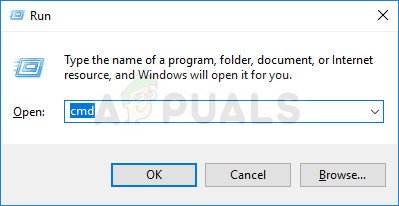
एक प्रशासक के रूप में रनिंग कमांड प्रॉम्प्ट
- एक बार जब आप उन्नत कमांड प्रॉम्प्ट के अंदर हैं, तो निम्न कमांड टाइप करें और SFC स्कैन चलाने के लिए Enter दबाएँ:
sfc / scannow
ध्यान दें: आप स्कैन के बाद सीएमडी विंडो को किसी भी परिस्थिति में बंद न करें क्योंकि आप आगे सिस्टम फाइल करप्शन इंस्टेंसेस के उत्पादन के जोखिम को चलाते हैं। प्रक्रिया पूरी होने तक धैर्यपूर्वक प्रतीक्षा करें।
- एक बार प्रक्रिया पूरी होने के बाद निम्न कमांड टाइप करें और DISM स्कैन आरंभ करने के लिए Enter दबाएं:
DISM / ऑनलाइन / सफाई-छवि / पुनर्स्थापना
ध्यान दें : DISM भ्रष्ट उदाहरणों को बदलने के लिए स्वस्थ प्रतियों को डाउनलोड करने के लिए विंडोज अपडेट पर निर्भर करता है। इसलिए सुनिश्चित करें कि आप एक विश्वसनीय इंटरनेट कनेक्शन से जुड़े हैं।
- जब प्रक्रिया पूरी हो जाती है, तो अपने कंप्यूटर को पुनरारंभ करें और देखें कि क्या अगला स्टार्टअप पूरा होने के बाद समस्या हल हो गई है।